
Saint Valentin 2024

Je remercie Denise.D de me permettre de
traduire ses leçons en français
Son groupe est malheureusement fermé
Mais vous pouvez la joindre en privé :

Cette leçon a été rédigée par Denise D. le 10
janvier 2024
à partir de ses propres idées.
Toute ressemblance avec d'autres leçons est
fortuite et involontaire.
Si vous souhaitez partager ses leçons, vous DEVEZ
d'abord obtenir son autorisation.
Tout ce que nous demandons, c'est que vous
nous informiez et que le crédit pour le tutoriel me soit donné et qu'il soit lié à
http://escapingtopsp2.altervista.org/Home/homeb.html
Si vous souhaitez vous inscrire à ma liste de
diffusion, rendez-vous à l'adresse suivante :
https://groups.google.com/g/escaping-to-psp3
Veuillez ne pas télécharger les images de mes
tutoriels sur des sites
tels que Fotki, Pinterest, Photobucket ou autres.

Les droits d’auteurs de la leçon originale
appartiennent uniquement à Denise D,
les droits d’auteurs de la traduction française
me sont uniquement détenus, Michèleb-graphisme.
Il n’est pas permis de copier sa leçon en
téléchargement sur d’autres sites.
Le matériel provient de différents groupes de
tubes.

Le droit d’auteur du matériel appartient
uniquement à l’artiste respectif,
si j’ai violé un droit d’auteur, veuillez
m’envoyez un e-mail.
Merci à tous les Tubeurs pour le beau matériel
qu’ils mettent à notre disposition,
sans eux de si belles créations n’existeraient
pas.

Matériel :

Vous devrez fournir :
Une image de fond (Kad's à utiliser un arbre)
Image d'amoureux
Déco Coeur

Fournitures incluses :
Mentali-arbre25.pspimage
(Je n'ai pas de lien pour ce tube)
Canal alpha
Denise.D
D.D.EndlessLove.png
DeniseD. Signature.png
Masque :
alpha : creation.tine_masque080.png
Sélections
:
D.D.Saint-Valentin2024
D.D.Saint-Valentin-2
Préréglage
:
Flexify2 settings.q2q

Filtres :
Alien Skin Eye Candy 4000
AAA Frames
MuRa’s Meister
Unlimited 2.0 : &<Sandflower Speciale "V">
Vous pouvez les trouvez ici :
 et et 

Notes :
Ce Tutoriel a été créé dans Psp19 le 10 janvier
2024
Et traduit avec Pps2020 le 13 février 2024
.... D’autres versions peuvent nécessiter des
ajustements
Avant d'ouvrir PSP, téléchargez les plugins et
installez-les.

Quelques informations utiles :
Vous pouvez modifier le mode de fusion, l'opacité
et l'ombre portée,
ainsi que coloriser les matériaux, en fonction
des tubes/couleurs que vous utilisez.
Si vous appliquez le redimensionnement avec
l'option « Tous les calques cochés »,
vous en serez informé dans le tutoriel,
Sinon, appliquez le redimensionnement sans cocher
cette option.
N'oubliez pas de toujours sauvegarder votre
travail.
Chaque fois que vous réduisez une image,
appliquez Ajustement/Netteté/Aiguisement,
pour conserver la netteté de l'image.
Certains outils ou fonctionnalités portent
d'autres noms dans les versions antérieures du PSP.
http://escapingtopsp2.altervista.org/Home/homeb.html
|
Outils |
Anciennes
versions |
|
Outils de
sélections |
Outils de
déformations |
|
Miroir
Horizontal |
Miroir |
|
Miroir
Vertical |
Renverser |
Remarque :
les paramètres de décalage fournis dans ce
tutoriel
peuvent varier en fonction de la taille de votre
image.
Veuillez les ajuster en conséquence.

Les paramètres restent les mêmes tout au long de
ce tutoriel, sauf indication contraire.
Définissez votre couleur d'avant-plan sur : #
b0decd
Définissez votre couleur d'arrière-plan sur : #
ce2e4f
1
Placer la texture dans le dossier « texture »
de Psp
Ouvrir le masque et le minimiser
Ouvrez les graphiques dans Psp, dupliquez-les
(ShiftD) et fermez les originaux
Si vous utilisez le canal
alpha, veuillez passer à l'étape deux
Sinon faite ce qui suit :
Ouvrir une nouvelle image
transparente : 1000 x 650 px
2
Changer le premier plan en arrière
plan
Faire un dégradé comme suit :
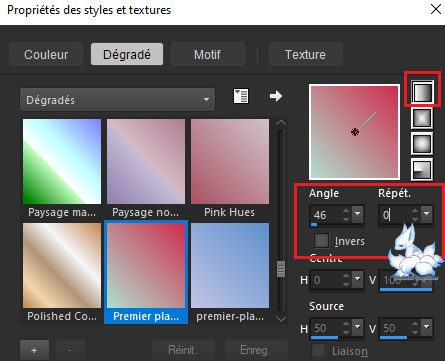
Remplir avec le dégradé
3
Sélections - sélectionner tout
Ouvrir et copier : mentali-arbre25.png
Coller dans la sélection
Sélections - ne rien sélectionner
Effets - effets d'image - Mosaïque
sans jointure
*Par défaut*
Réglage - flou - flou radial
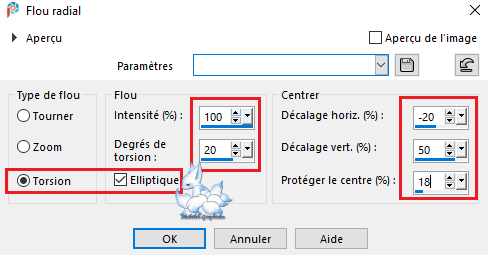
Réglage - ajouter/supprimer du bruit - ajouter du bruit
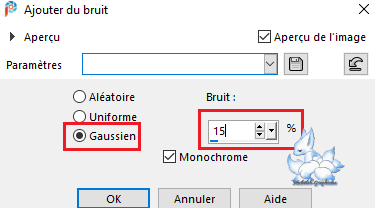
4
Calques - dupliquer
Effets - effets géométriques - Perspective Horizontale
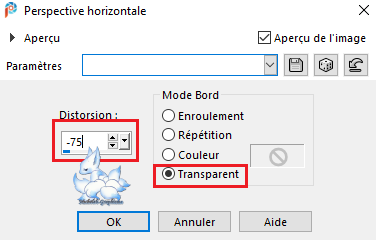
Répétez Perspective Horizontale : -75
M.E - Flaming Pear : Flexify 2 - Préréglage Flexify 2 settings.q2q
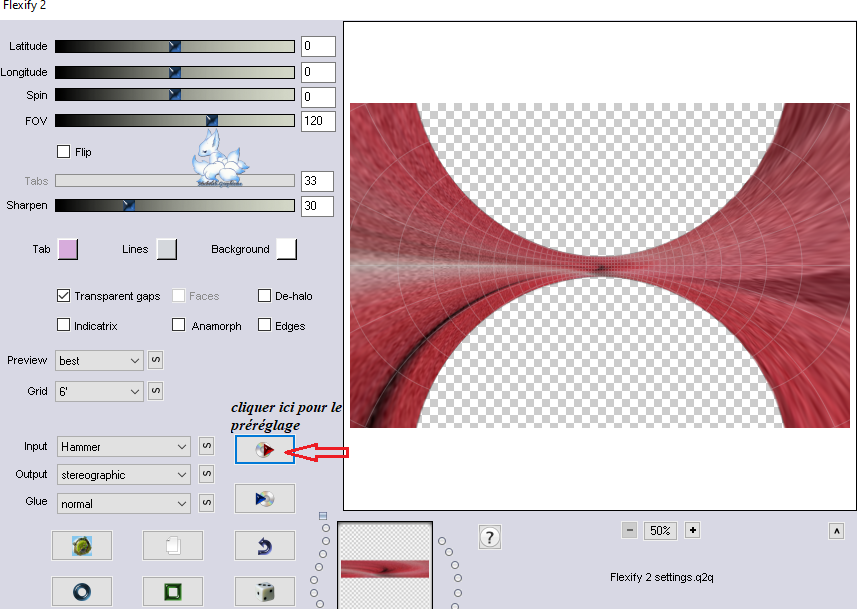
5
Sélections - canal alpha - charger la
sélection 1
(ou si vous avez choisi l'autre solution :
sélections - disque - charger sélection D.D.ValentinesDay2024)
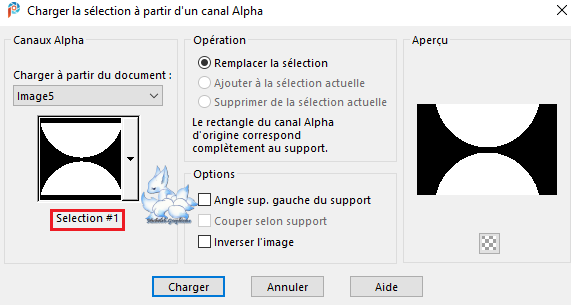
Calques - nouveau calque
Remplir avec le dégradé de premier plan
Sélections - ne rien sélectionner
M.E - Unlimited 2.0 - &<Sandflower Spéciaux "V">
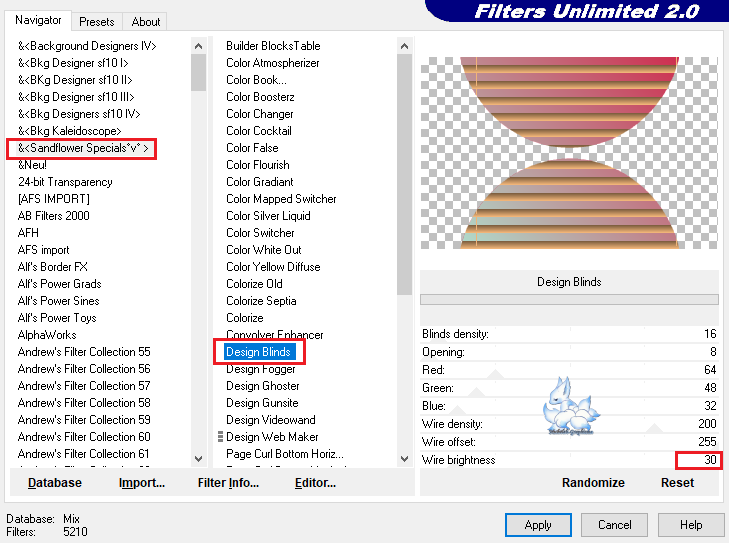
Calques - réorganiser - déplacer vers le bas
6
Sélectionner le calque en haut de la
pile
M.E - Eye Candy 4000 - Shadowlab
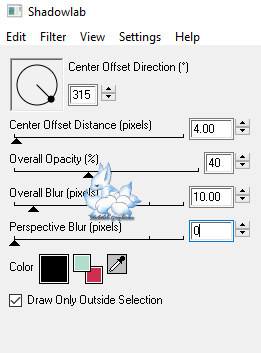
Répétez Shadowlab - direction à 135
Calques - fusion - fusionner calque du desous
Effets - effets d'image - mosaïque sans jointure
*Par défaut*
Ouvrir et copier : mentali-arbre25.png
Coller comme nouveau calque
Il est bien placé
M.E - Eye Candy 4000 - Shadowlab
7
Edition - copie spéciale - copier
avec fusion
Edition - coller comme nouvelle image
Minimiser pour l'instant
Revenir sur votre création
Sélections - canal alpha - charger la
sélection 2
(sélections - disque - charger la
sélection D.D.ValentinesDay.2)
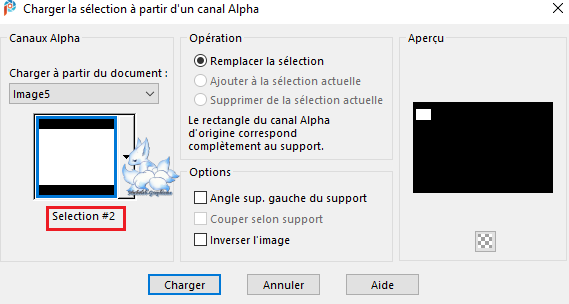
Calques - nouveau calque
Coller dans la sélection (image
toujours en mémoire)
M.E - Eye Candy 5 - Impact - Glass -
Clear
Sélections - modifier - sélectionner les bordures de la
sélection
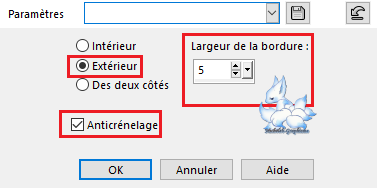
Calques - nouveau calque
Remplir avec le dégradé
Effets - 3D - biseautage intérieur
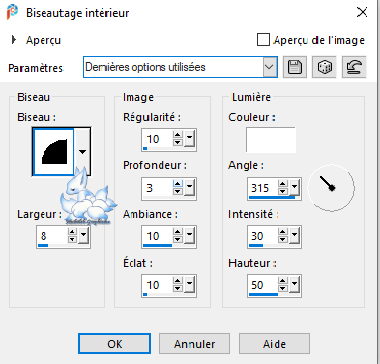
Sélections - ne rien sélectionner
8
Calques - fusion - fusionner
calque du dessous
M.E - Eye Candy 4000 - Shadowlab
M.E - MuRa's Meister - Copie
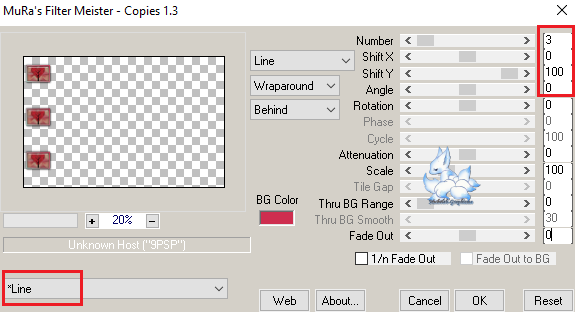
Effets - effets de réflexion - miroir rotatif
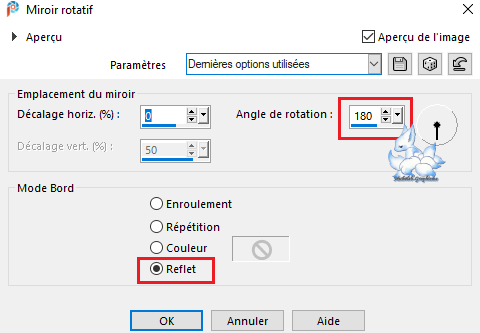
9
Calques - fusion - fusionner calques
visibles
Sélections - sélectionner tout
Effets - 3D - bouton
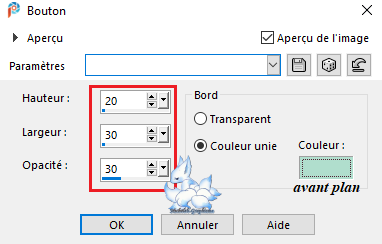
Images - ajouter des bordures
5 px - #ffffff (blanc)
10
Sélections - sélectionner tout
Images - ajouter des bordures
50 px - #ffffff
Sélections - inverser
Remplir avec le dégradé
Sélections - transformer la sélection en calque
Calques - nouveau calque
Remplir avec la couleur d'arrière plan
Calques - nouveau calque de masque - à partir d'une image
- appliquez creation.tine_masque080.jpg (creation)
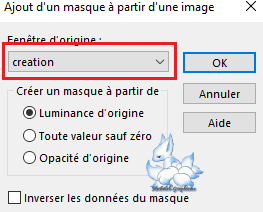
Effets - effets de bord - améliorer
Calques - fusion - fusionner le groupe
Calques - fusion - fusionner tout
11
Images - ajouter des bordures
5 px - #ffffff
Sélections - inverser
Remplir avec le dégradé
Sélections - inverser
M.E - Eye Candy 4000 - Shadowlab -
direction à 135
Répétez Shadowlab - direction à 315
Sélections - sélectionner tout
Sélections - modifier - contracter :
55 px
M.E - Eye Candy 4000 - Shadowlab
Répétez Shadowlab - direction à 135
Sélections - ne rien sélectionner
12
Ouvrir et copier : D.D Text.png
Coller comme nouveau calque
Effets - effets d'image - décalage
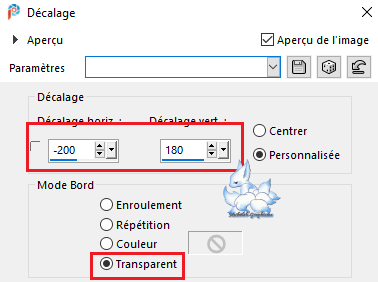
Effets - 3D - ombre portée
V&H : 0 - 50 - 10 - #ffffff
13
Sélections - sélectionner tout
Image - ajouter des bordures
30 px - #ffffff
Remplir avec le dégradé
Image - miroir - miroir vertical
M.E - AAA Frames - Texture Frame
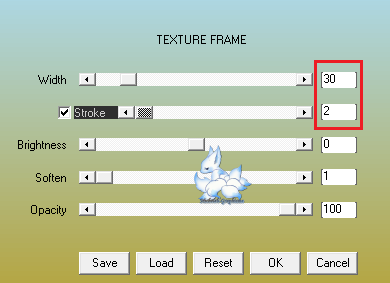
Sélections - ne rien sélectionner
14
Ouvrir et copier votre tube couple
Coller comme nouveau calque
Redimensionner si nécessaire
Placer dans le coin inférieur droit
*voir image finale*
M.E - Eye candy 4000 - Shadowlab
Ouvrir et copier la déco de votre
choix
Coller comme nouveau calque
*Denise à placer sa déco entre les
images principales, mais vous pouvez la placer où vous le souhaitez*
M.E - Eye Candy 4000 - Shadowlab
Calques - fusion - fusionner calque
du dessous
15
Placez votre filigrane
Placez le filigrane de Denise (signature.png)
Placez mon filigrane (Traduction micheleb)
Calques - fusion - fusionner tout (aplatir)
Image - redimensionner : 1000 px
Fichier - exporter en Jpg optimiser
valeur à 20

Ma version


J’espère que vous avez apprécié cette leçon
Si vous souhaitez m’envoyer votre création par
e-mail
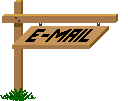
Je serai heureuse de la mettre dans la galerie de
la leçon
Galerie Index


Ce(tte) œuvre est mise à disposition selon les termes de la
Licence Creative Commons Attribution -
Pas d’Utilisation Commerciale - Pas de Modification 3.0 France. |